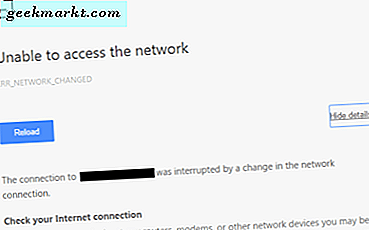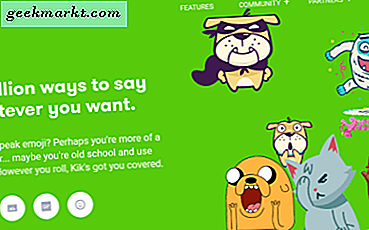
Als je op mij lijkt, heb je honderden berichten en tientallen gesprekken opgeslagen in Kik. Soms voer ik meerdere gesprekken tegelijkertijd voor een reeks onderwerpen en moet ik mijn chatgeschiedenis bijhouden zodat ik alle verschillende threads kan bijhouden. Wat mij allemaal aan het denken zette, hoe kun je oudere berichten bekijken in Kik en kun je er een back-up van maken voordat ze worden verwijderd?
Kik is een pushberichtenservice. Het bewaart uw chats niet en bewaart geen kopieën van alles wat u verzendt. De Kik-servers zijn slechts berichtenrelais. Ze ontvangen uw bericht van uw Kik-app, vinden de ontvanger in de gebruikersdatabase en sturen dat bericht door. De Kik-app van de ontvanger laat vervolgens de Kik-server weten dat het bericht is ontvangen en leest vervolgens dat de server de draad laat vallen.
Er is geen opslag, geen tracking en geen retentie van uw berichten. Dit is een van de belangrijkste redenen waarom Kik zo populair is. Het is bijna onmogelijk om uw gebruik te volgen en alle berichten verdwijnen zodra de transactie is voltooid.
Dat levert wel een paar praktische problemen op. Alle berichten worden op uw telefoon opgeslagen in de Kik-app. Als er iets met uw telefoon gebeurt of de app is beschadigd of verwijderd, verdwijnen uw berichten.

Oudere berichten bekijken in Kik
Terwijl u bent aangemeld bij Kik, moeten al uw berichten zichtbaar zijn binnen beperkingen. Blijkbaar, Kik toont maximaal 1000 berichten gedurende een periode van 48 uur op een iPhone en slechts 600 op Android. Oudere berichten worden nog steeds opgeslagen, maar alleen de laatste 500 op een iPhone en de laatste 200 op Android. Waarom er een verschil in volumes is, weet ik niet. Ik heb het ook niet kunnen achterhalen.
Als u oudere berichten wilt bewaren, moet u ingelogd blijven op Kik. Als u uitlogt, worden berichten verwijderd en raakt u de toegang tot uw oudere chats kwijt.
Sla oudere berichten op in Kik
Kik heeft geen archieffunctie ingebouwd, maar u kunt uw telefoon en daarmee chatgegevens archiveren. Dit is minder dan ideaal omdat je deze gegevens niet in iTunes of op pc kunt bekijken, dus als je deze hebt opgeslagen, is deze niet bruikbaar op een zinvolle manier.
Er zijn twee alternatieven die wel werken, maar ze zijn beide behoorlijk omslachtig. Ik zou willen voorstellen ze alleen te gebruiken voor echt belangrijke chats die je echt niet wilt verliezen. De eerste is om een screenshot van de chat te maken en de tweede is om chats te kopiëren en in een andere app te plakken.
Er zijn een aantal websites die allemaal suggereren dat je back-up- en herstelsoftware voor telefoons gebruikt, met behulp van databaseherstelhulpmiddelen en allerlei downloads om oude Kik-berichten op te slaan of te herstellen. Het probleem met deze 'oplossingen' is dat ze alleen werken als je per ongeluk uitlogt bij Kik of als er iets met je telefoon gebeurt. Als berichten verlopen en de 48-uurslimiet overschrijden of de 500/200 oudere berichtlimiet, zijn ze toch niet bruikbaar, tenzij u een ton recentere berichten verwijdert.
Deze twee manieren zijn de enige praktische manieren die ik ken om oude berichten op Kik te bewaren en te bekijken.

Maak een screenshot
Het maken van een screenshot van een Kik-bericht kan worden gezien als een verraad van vertrouwen, dus gebruik het zorgvuldig. Plaats de chat in het midden van het scherm en voer vervolgens het screenshot uit. Blader omhoog of omlaag en herhaal om het hele gesprek vast te leggen.
Als u een screenshot wilt maken op Android, houdt u de knop Power en Volume Down ingedrukt totdat u de melding ziet. Het screenshot wordt opgeslagen in de map Screenshots op uw telefoon en niet in uw cameramap.
Als u een schermafbeelding op een iPhone wilt maken, houdt u de knoppen Start en Vergrendelen ingedrukt. Als je het geluk hebt om een iPhone X te hebben, moet je de knoppen Vergrendelen en Volume omhoog ingedrukt houden.
Kopieer en plak oudere berichten in Kik
Nogmaals, dit is niet echt gebruikersvriendelijk, maar het is de enige andere bruikbare manier die ik ken om oudere berichten in Kik op te slaan. Nogmaals, het zou technisch gezien een verraad van vertrouwen kunnen zijn dus wees bewust wanneer je het gebruikt.
Kopiëren en plakken in Android:
- Houd uw vinger op een stuk tekst totdat een selectievak wordt weergegeven.
- Kies Selecteer alle tekst en dan kopiëren.
- Open een kladblok of Word voor Android en plak de inhoud in een document.
- Sla het document op met een betekenisvolle naam, zodat u weet wat het bevat.
Kopiëren en plakken in iOS:
- Houd uw vinger op een tekst totdat een selectievak wordt weergegeven.
- Kies Alles selecteren en vervolgens Kopiëren.
- Open een kladblok of Word voor Android en plak de inhoud in een document.
- Sla het document op met een betekenisvolle naam, zodat u weet wat het bevat.
De huidige versie van Kik ondersteunt de optie Alles selecteren, maar niet alle iOS-apps doen dit. Als u oudere berichten in andere apps wilt opslaan, kunt u mogelijk niet alles selecteren. Dat zou deze techniek nutteloos maken, maar in de context van Kik, want nu werkt het.


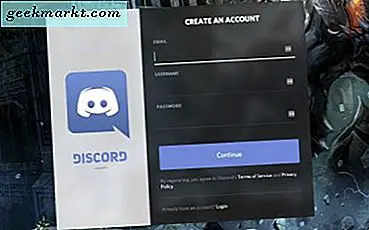

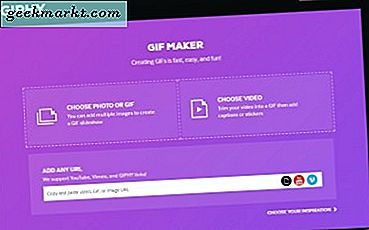
![[BEST FIX] 'Er was een probleem bij het verzenden van de opdracht naar het programma'](/img/microsoft-office/319/there-was-problem-sending-command-program.jpg)